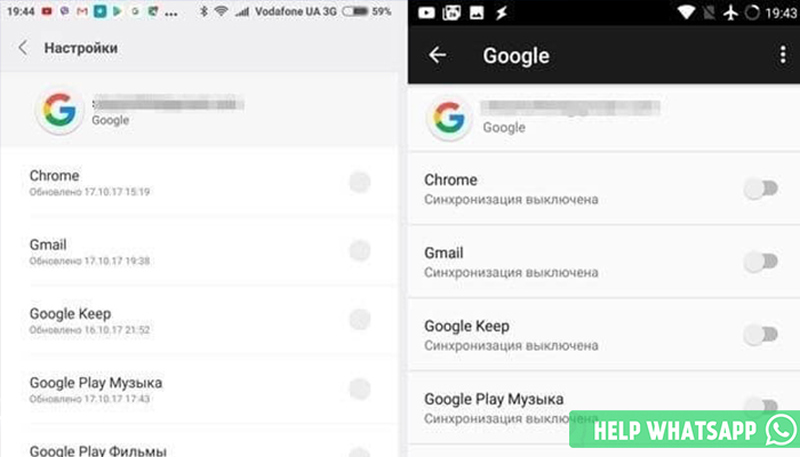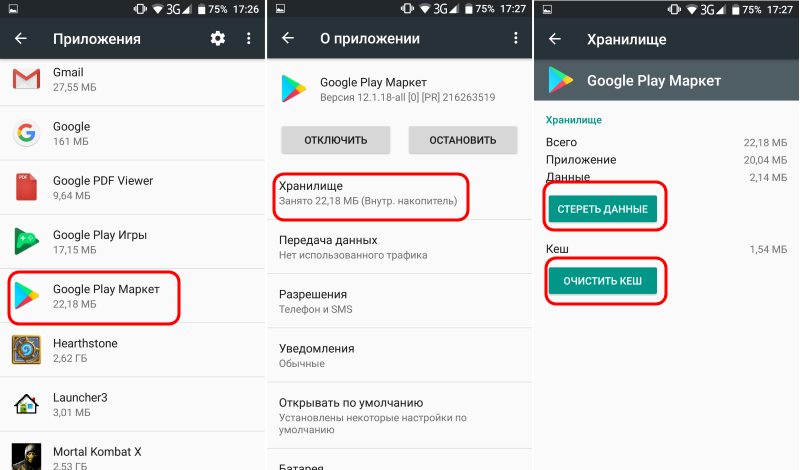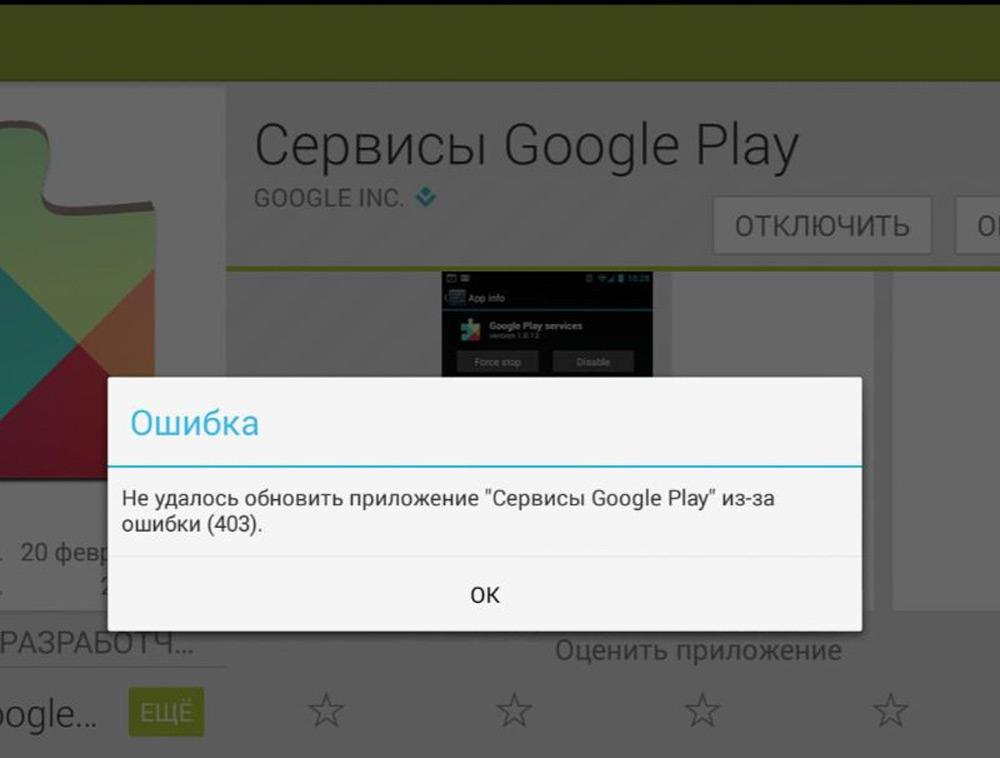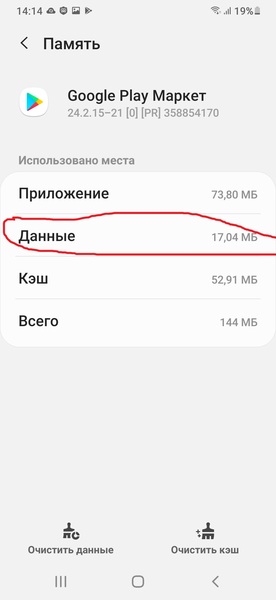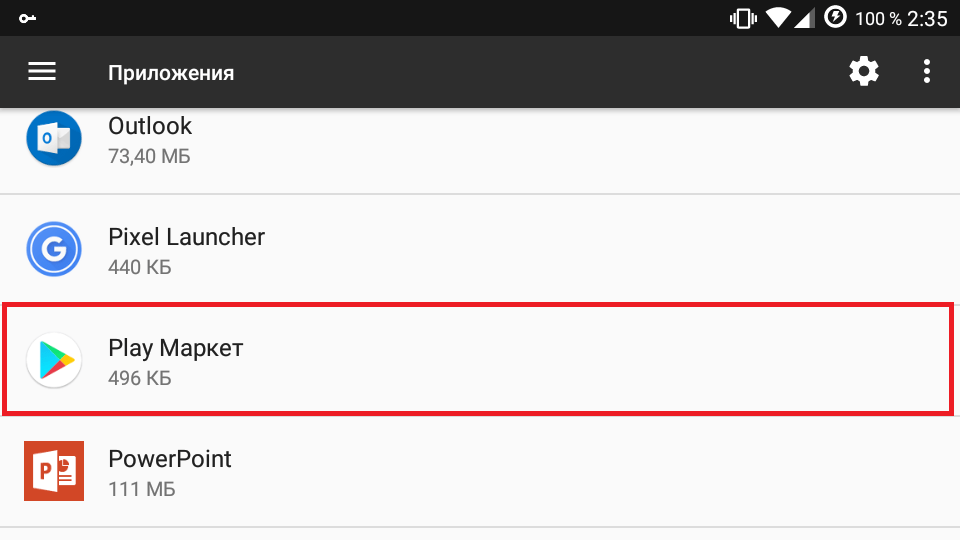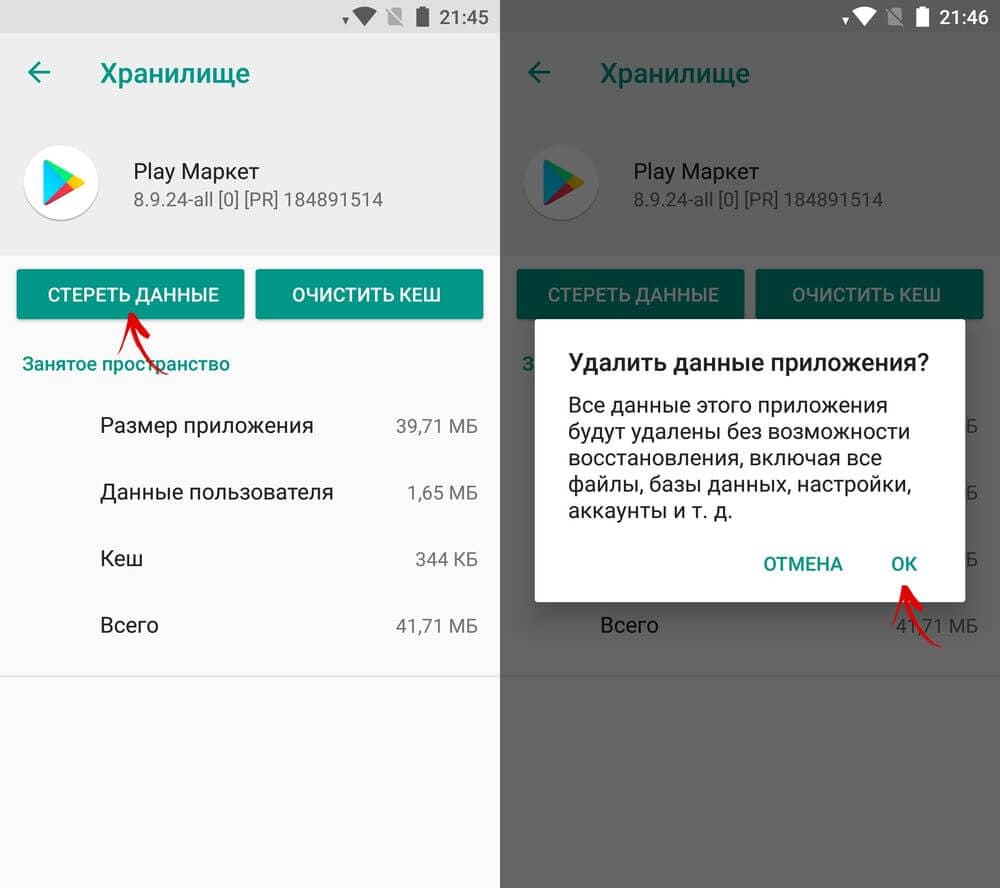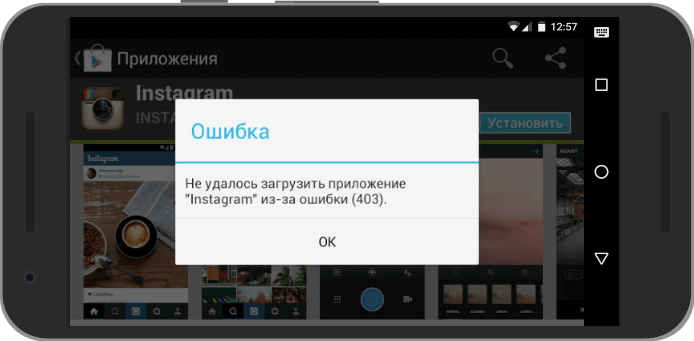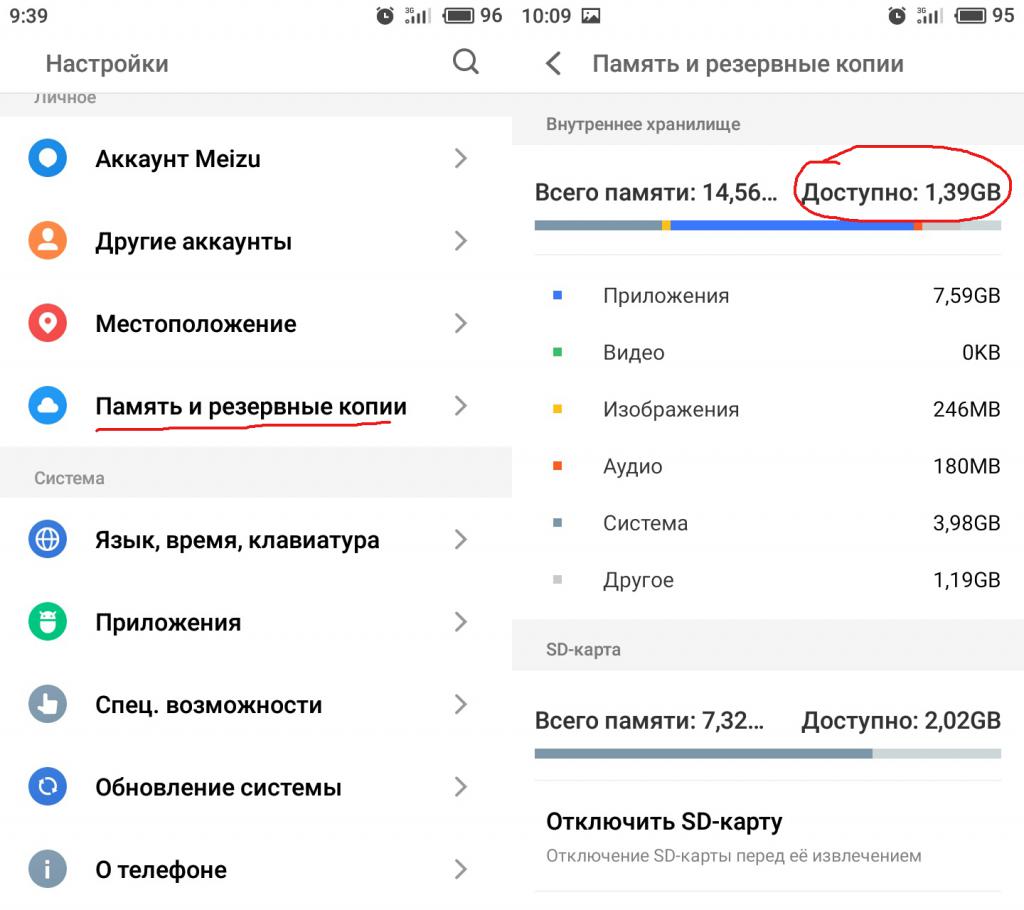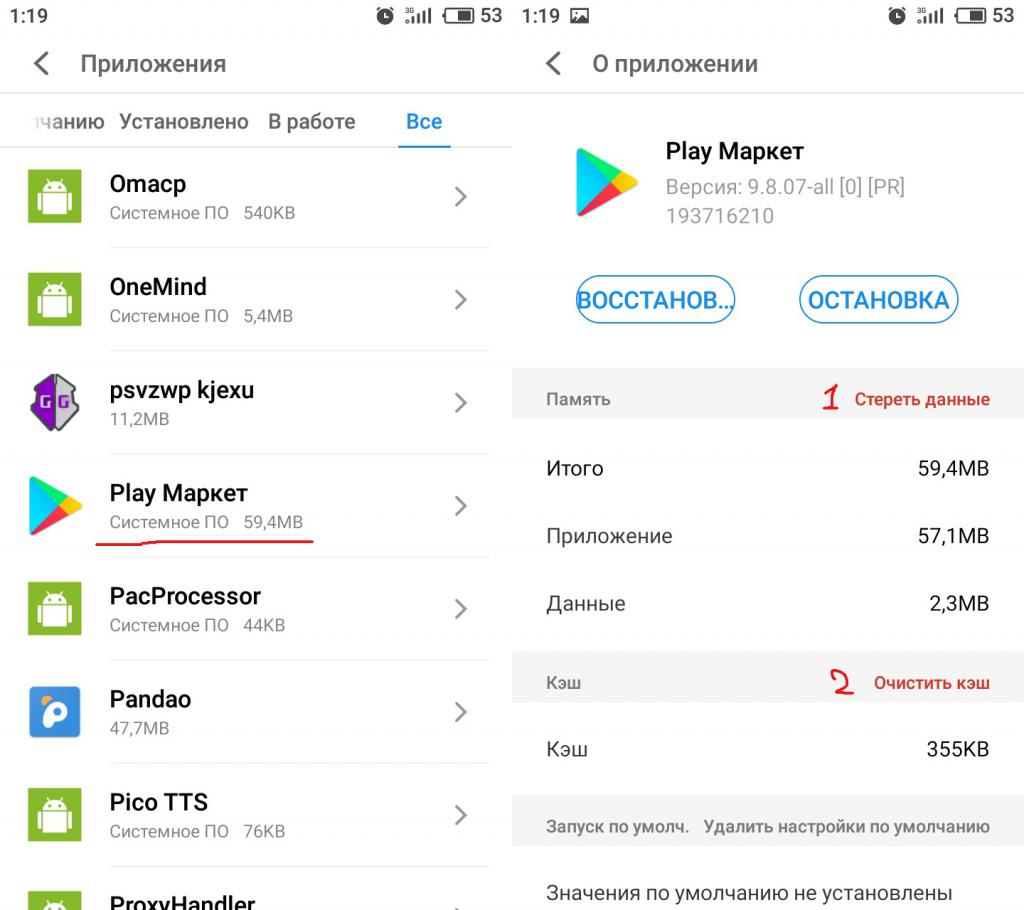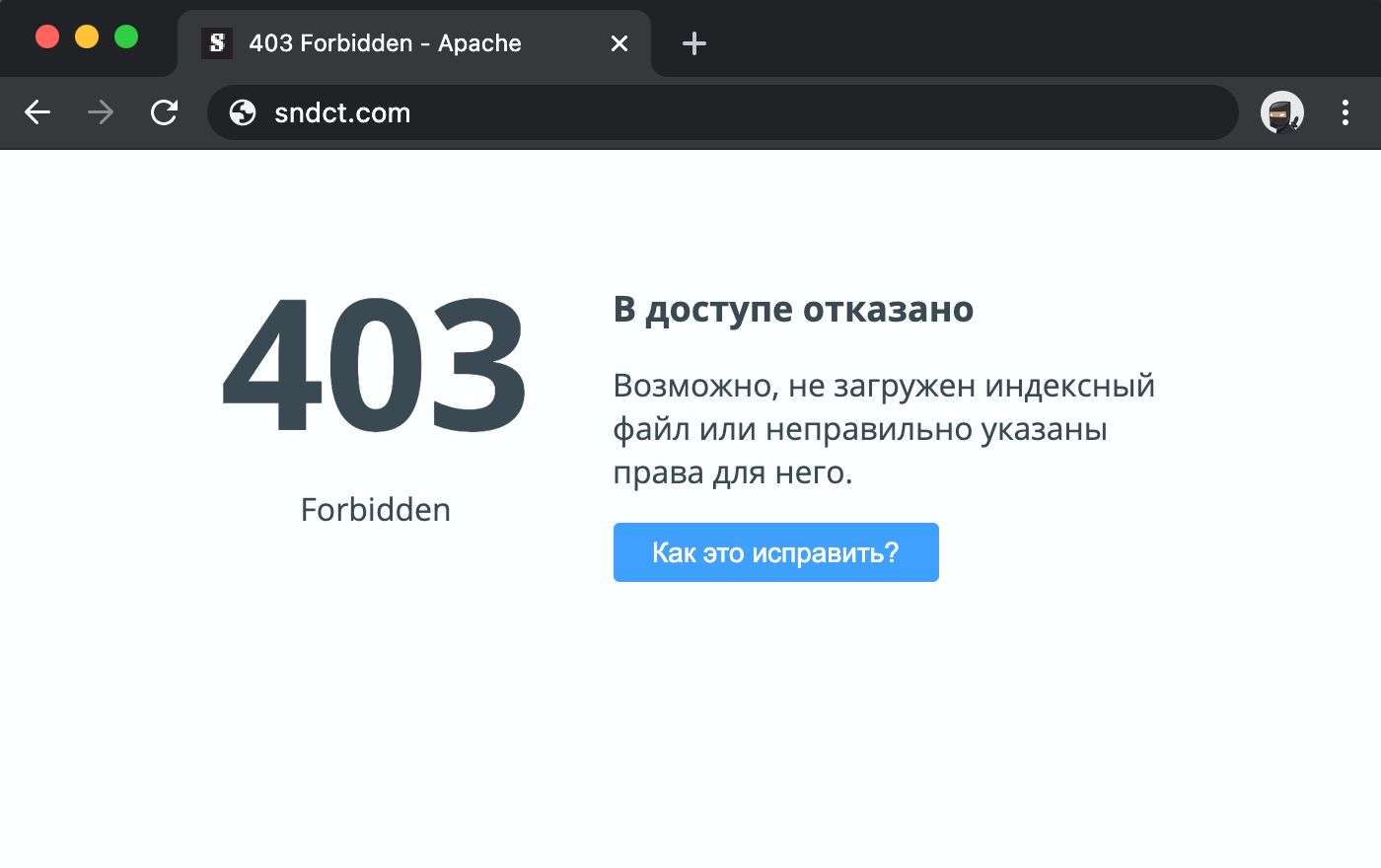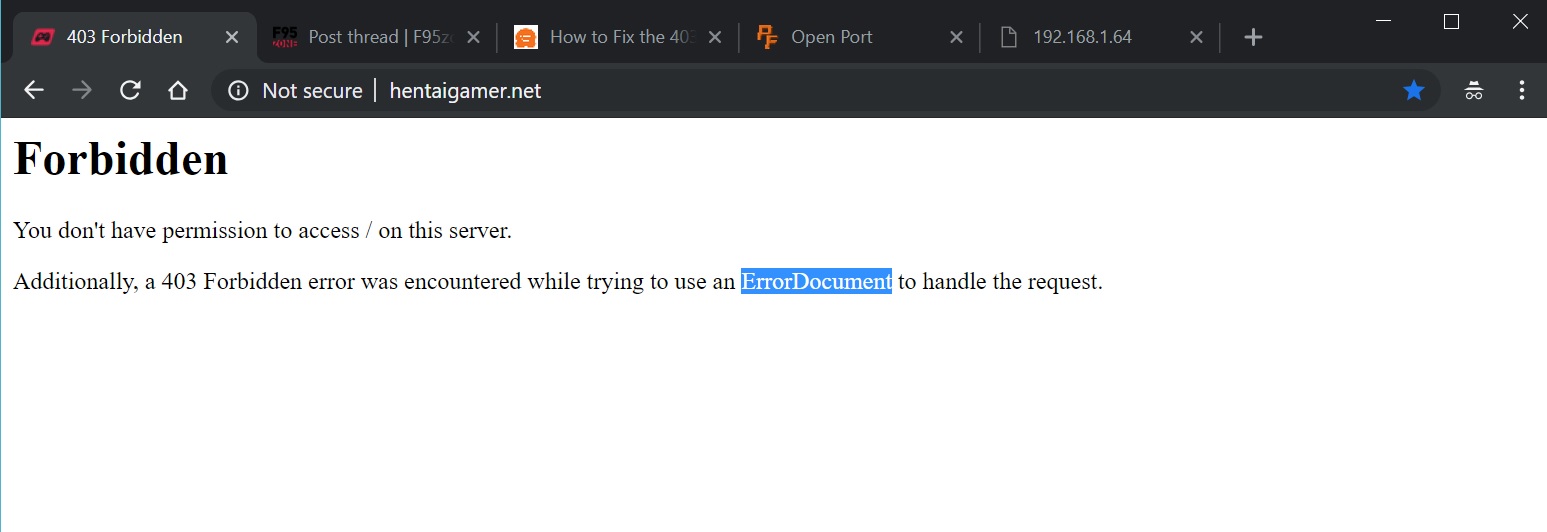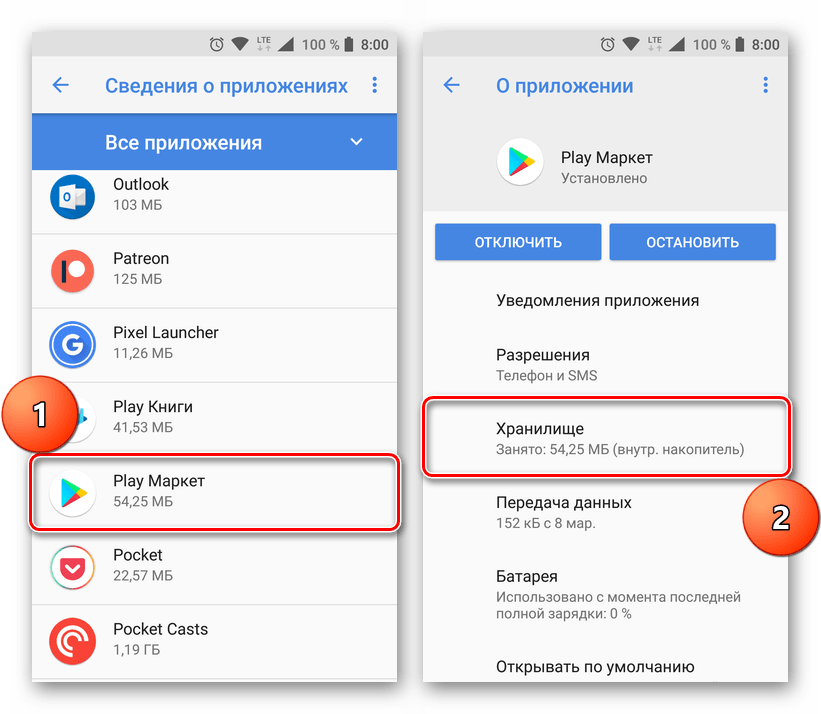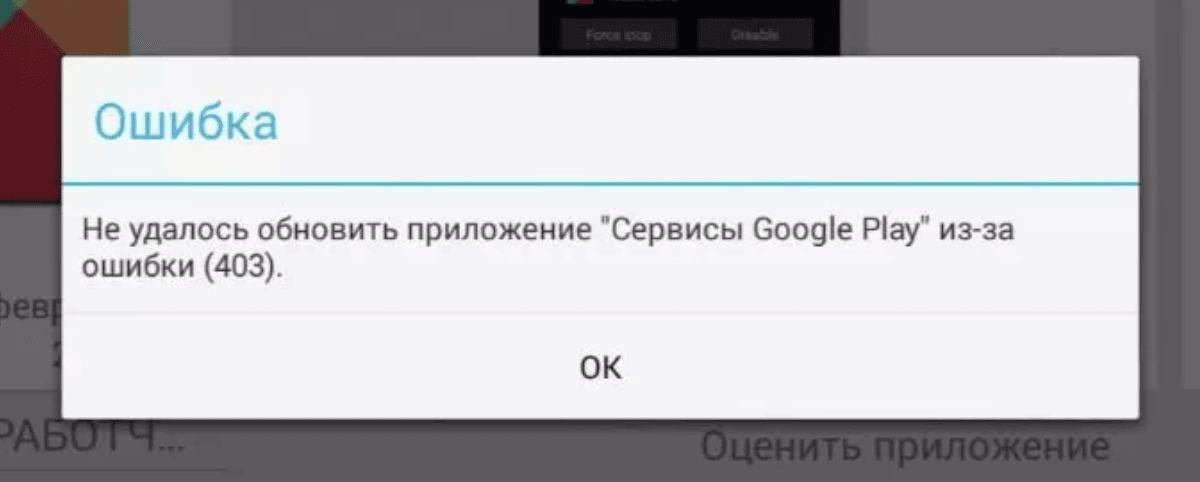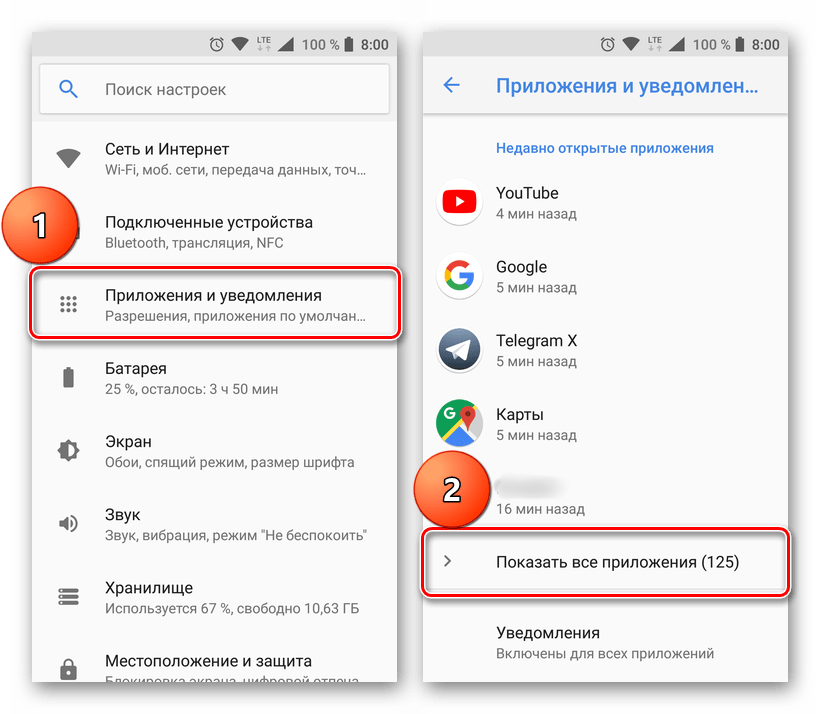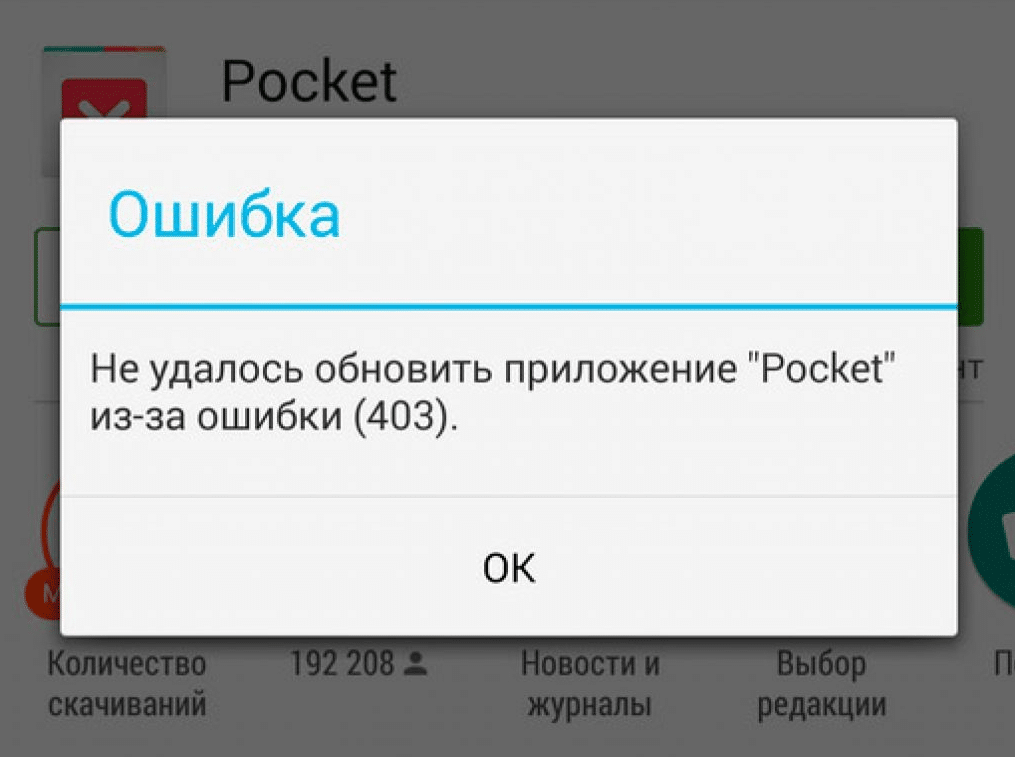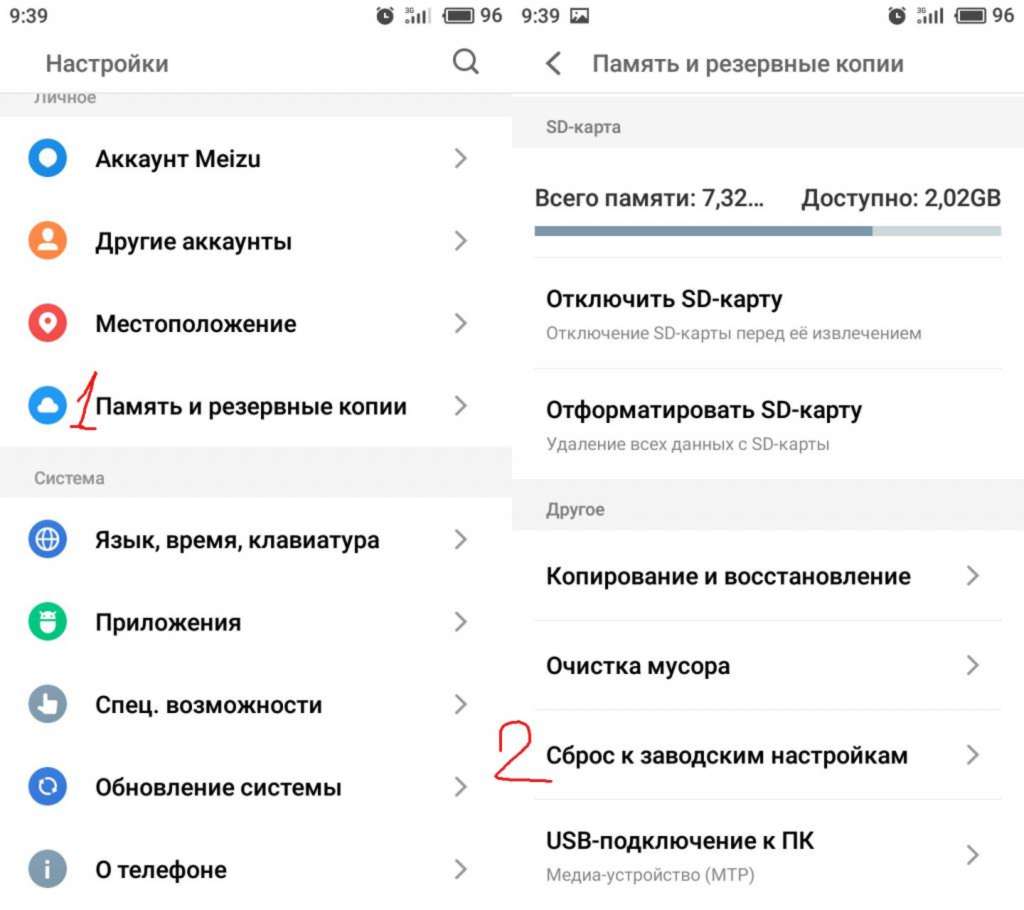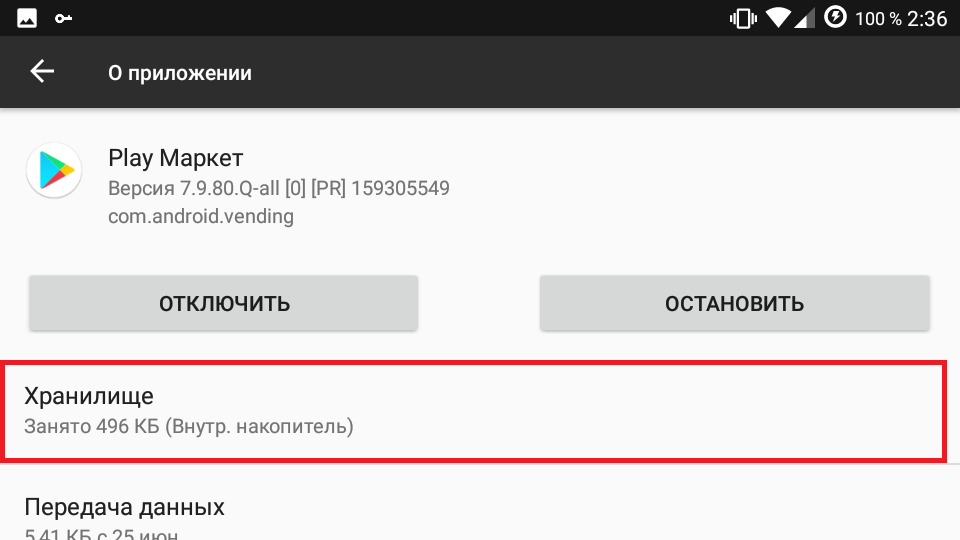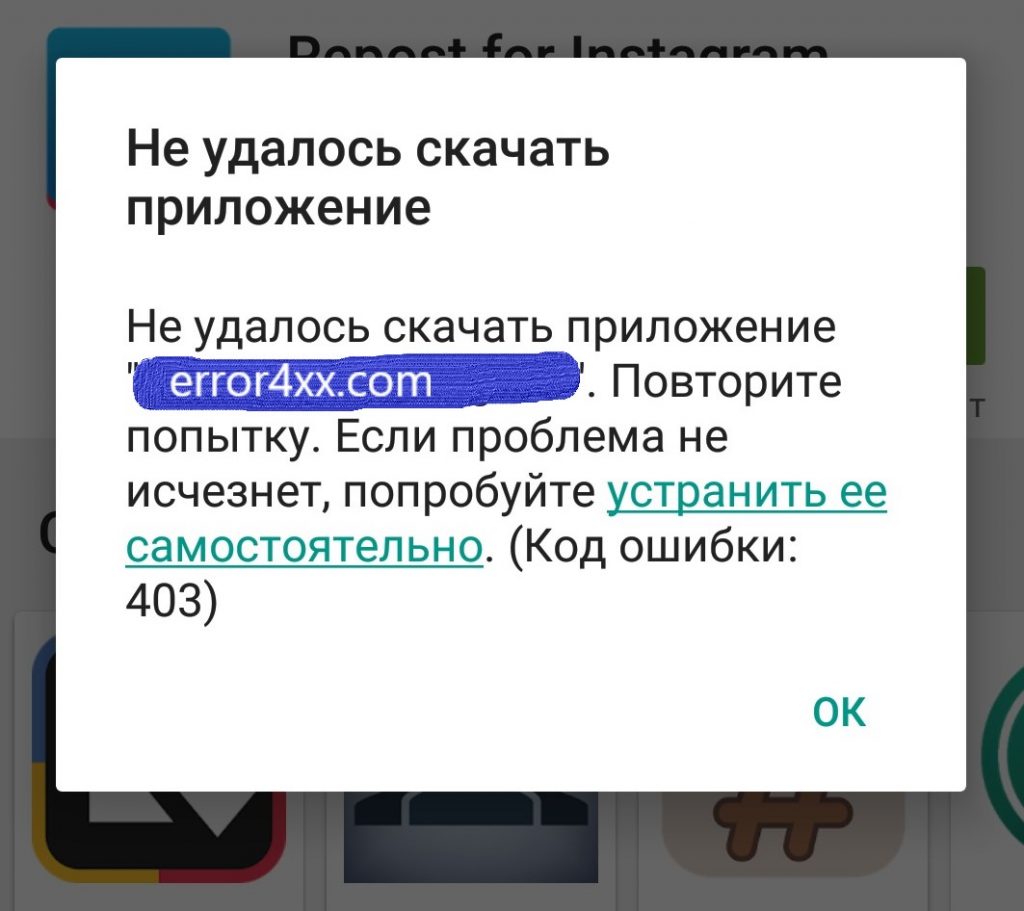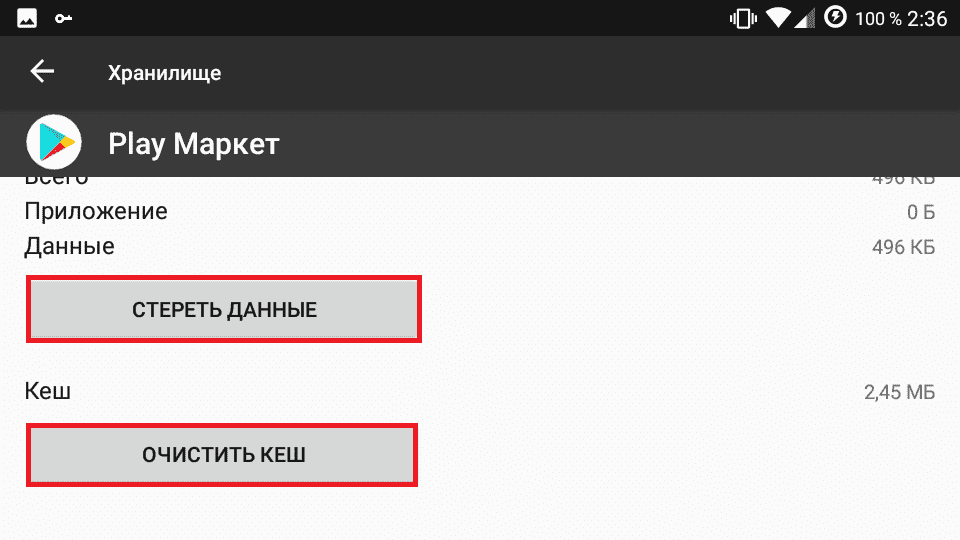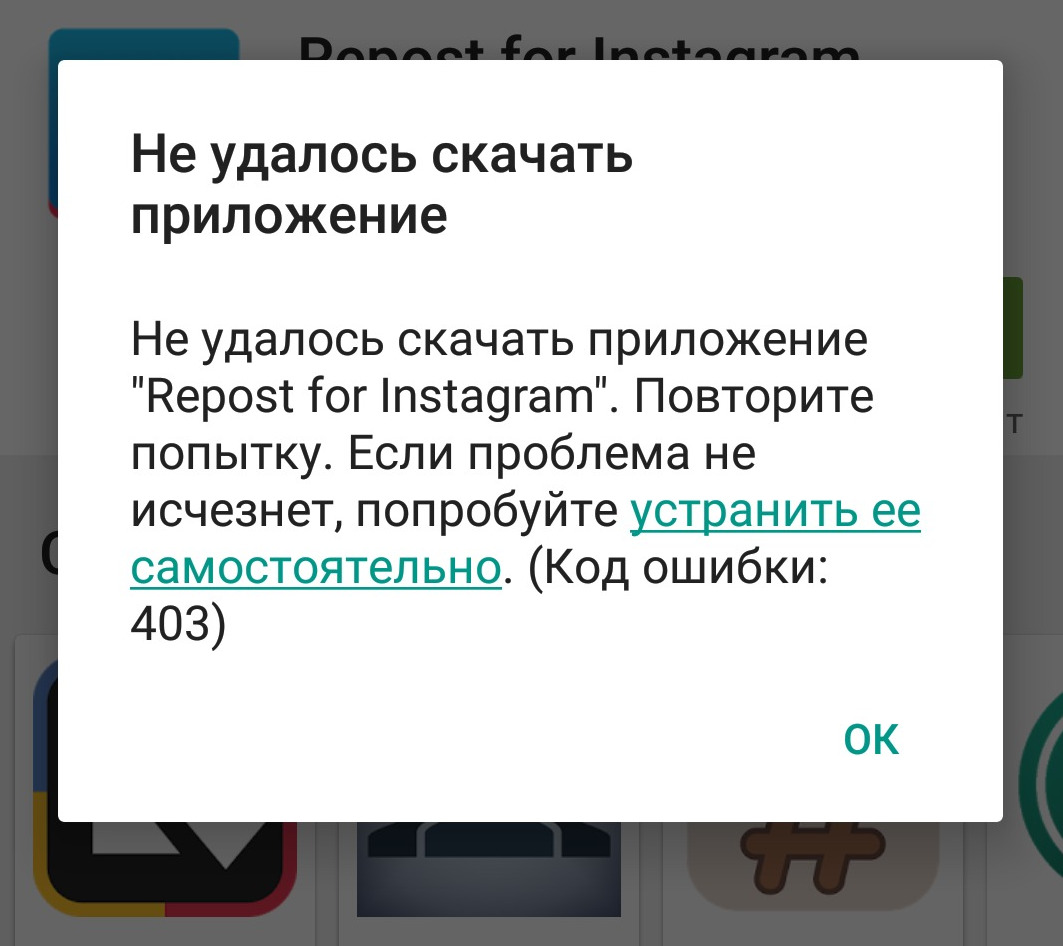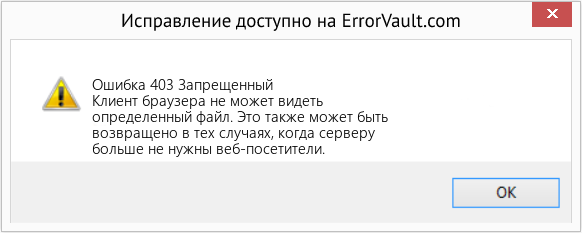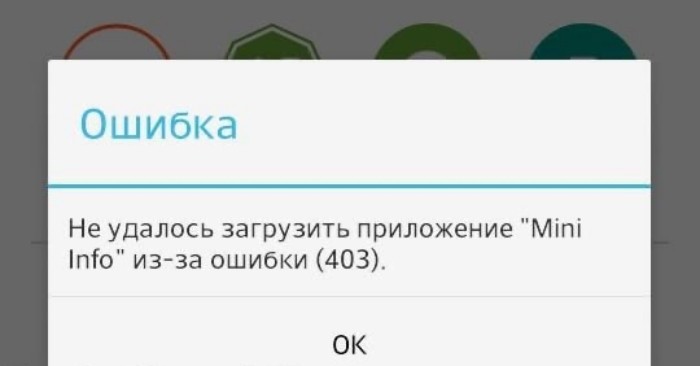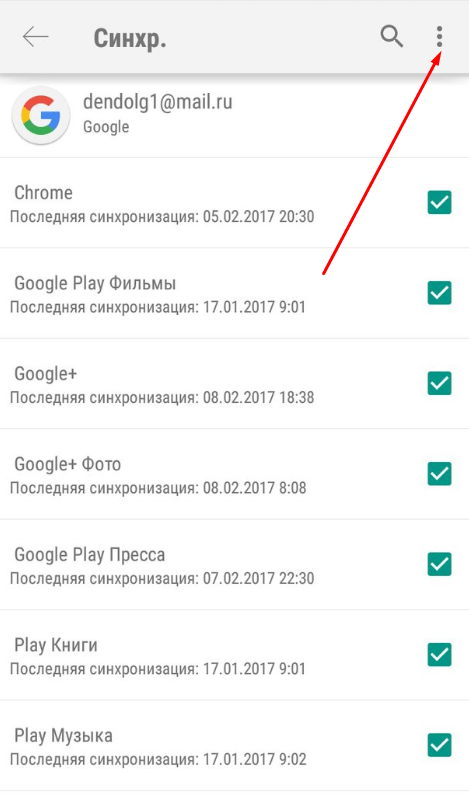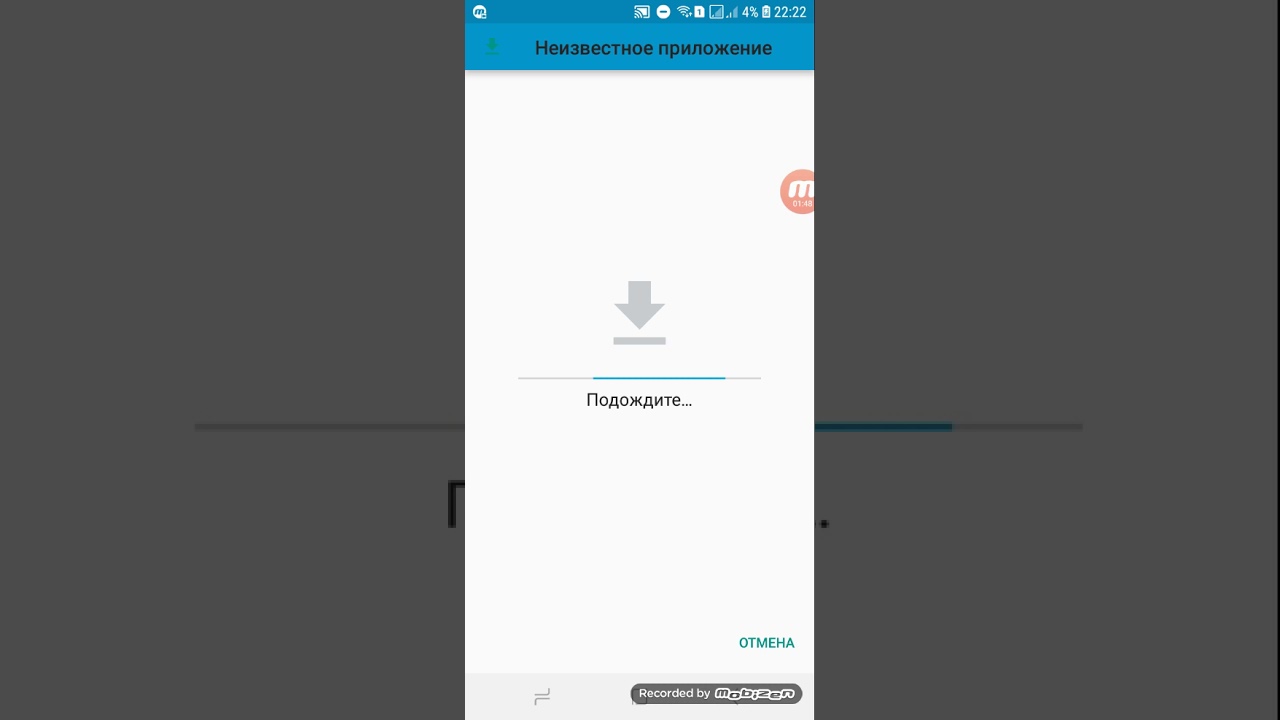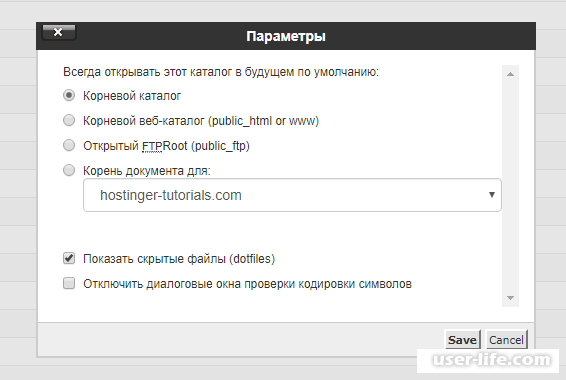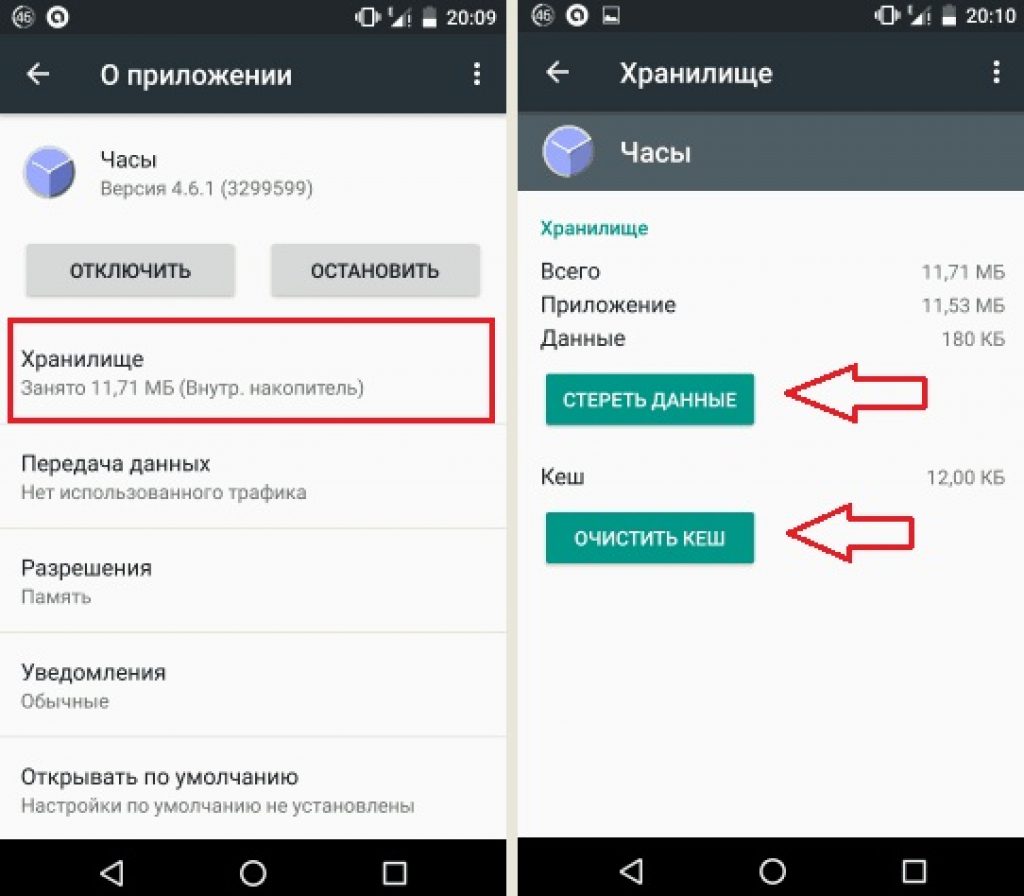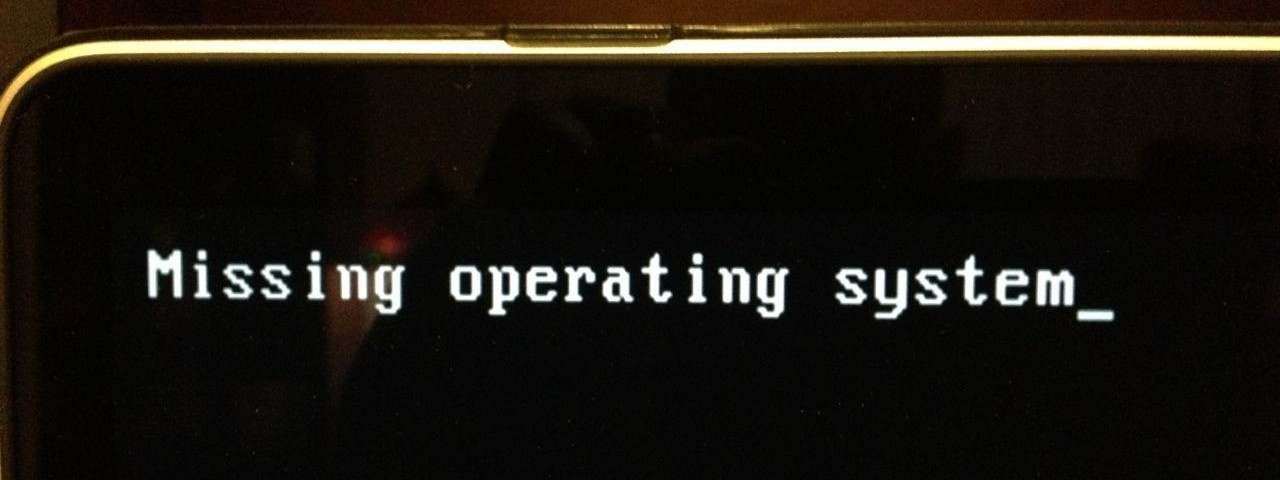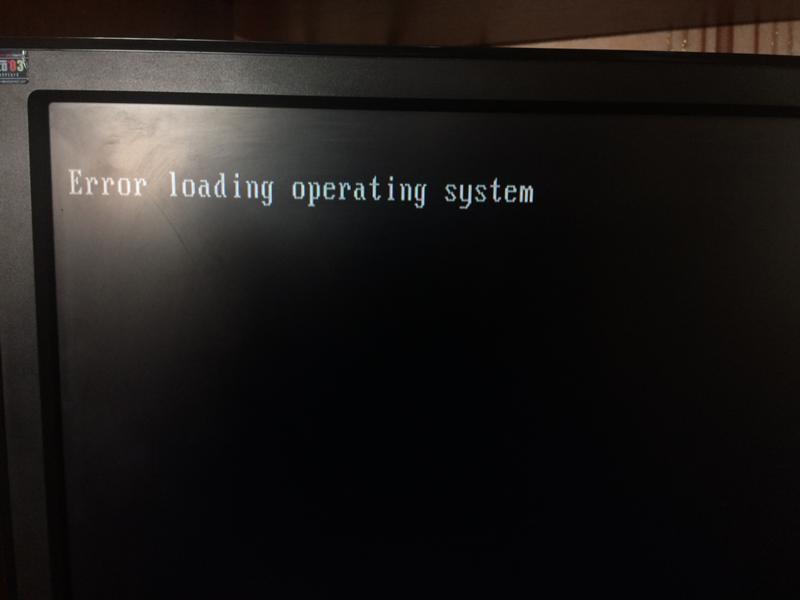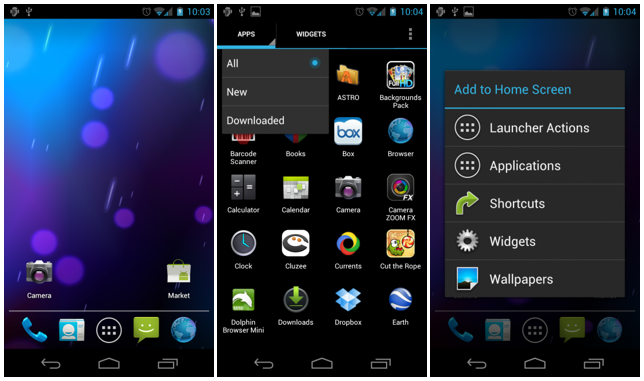Как исправить ошибку 403 в Play Market в Крыму или настройка VPN подключения на Android смартфоне?
К сожалению, в Крыму такая ошибка возникает всегда, в связи с введенными санкциями, которые компания Google, находясь под юрисдикцией США обязана выполнять. Таким образом, все кто находится в Крыму не имеют возможности скачать или обновить ни одного приложения из Плей Маркета. При попытке скачать программу в Google Play Market ошибка 403 всегда будет останавливать процесс установки. Но не стоит отчаиваться, есть очень простые способы обойти эту проблему.

Обойти санкции, ограничивающие доступ к веб-ресурсам в Крыму, легко поможет VPN. Настроить VPN-соединение можно разными способами — напрямую в системе или через специальный клиент.
Как подключить VPN?
- Перейдите в настройки
- Откройте пункт «Ещё»
- Выбираем пункт «VPN»
- Нажмите «плюсик» для добавления нового VPN подключения
- Введите данные подключения: Название сети: FreeVPN (можете придумать своё) Тип: PPTP Адрес сервера: uspptp.hotfreevpn.com Установите галочку на «Шифрование PPP (MPEE)»
- Нажмите кнопку Сохранить
Теперь в списке VPN подключений, нажмите на вновь созданное подключение.
Подключение к VPN серверу
- Введите имя пользователя: free пароль: 1234
- Установите галочку «Сохранить учётные данные», чтобы не вводить пароль каждый раз при новом подключении
- Нажмите «Подключиться»
Если все сделали правильно, статус сменится на «Подключена», а в панели сверху вы увидите символ ключика.
Соглашение с условиями использования VPN
Теперь нам нужно принять условия использования vpn сервера:
- Запустите браузер
- Откройте любой сайт
- Нажмите на кнопку «I AGREE»
Теперь все готово для работы с VPN. Снова откройте Play Market и попробуйте установить или обновить приложение.
Как отключить VPN?
После того как вы установили приложение и сделали все необходимые действия с помощью VPN, от него нужно отключиться. Для отключения VPN откройте соединение нажав на ключик в верхней панели и выберите соответствующий пункт.
Теперь вы знаете из-за чего возникает ошибка 403 в play market и как обойти её быстро и легально, а мы желаем вам удачи и свободного интернета! Если у вас возникли еще вопросы, то задавайте их в комментарии.
Как исправить ошибку 403 в Ватсап при скачивании: 5 способов
Метод устранения проблемы будет зависеть от того, какая причина появления ошибки 403 в Ватсапе. Рекомендуется поэтапно осуществлять поиск неисправности.
Проверьте интернет-соединение. Попробуйте скачать приложение через мобильный интернет, беспроводную сеть. Если есть возможность, подключитесь к другому wi-fi;
Если ошибка не исчезла, проверьте, есть ли у вас память на телефоне
Важно проверять именно наличие свободных мегабайтов именно в том месте, куда производится установка Ватсапа. Например, у вас может быть место на карте памяти, а приложение скачивается на родную память телефона
Очистите телефон или карту памяти или переключите закачку на другой накопитель. Для освобождения памяти телефона перенести часть сервисов на карту памяти;
Довольно распространенной причиной ошибки 403 в Ватсапе является сбой синхронизации между вашей учетной записью в Google и Play Market. Откройте вкладку «Настройки», затем выберите «Аккаунт», дезактивируйте пункт «Автосинхронизация», перезагрузите смартфон, а затем вновь активируйте автосинхронизацию. Теперь в пункте настроек «Приложения» должен появиться Play Market. Очистите оперативную память, перезагрузите телефон;
Если проблема остается, возможно, придется прибегнуть к самому радикальном методу — произвести сброс настроек до заводских. Не забудьте при этом сделать резервные копии всех приложений, в том числе Whatsapp. После сброса настроек повторите попытку установки приложения;
Также скачивание и установка Ватсапа может не происходить, если работа Google на вашей территории ограничена провайдером. Чаще всего то решение имеет под собой политические или экономические основания. В таком случае придется прибегнуть к сервису VPN, который изменит ваш IP-адрес. Включите VPN и попробуйте повторить попытку скачивания Ватсапа.
Нехватка свободного пространства в вашем гаджете
Одной из самых распространенных причин ошибки 403 является отсутствие свободной памяти в телефоне. Для загрузки любых приложений необходимо иметь достаточно места на внутренней памяти устройства. Если этот показатель меньше того, что требуется приложению для установки, то сервис Google не даст установить необходимое приложение.
Более того, именно это может вызвать закрытый доступ к магазину Плей Маркет, так как он просто не может «прогрузиться» из-за нехватки памяти. В первую очередь необходимо убедиться, что памяти действительно хватает. Чтобы это посмотреть выполните:
- Перейдите в настройки телефона.
- Найдите пункт «Память» или аналогичный.
- В данном разделе приведены данные, сколько всего имеется памяти и какой объем в гигабайтах свободен. На системной памяти телефона должно быть свободным минимум 200-300 мегабайт.
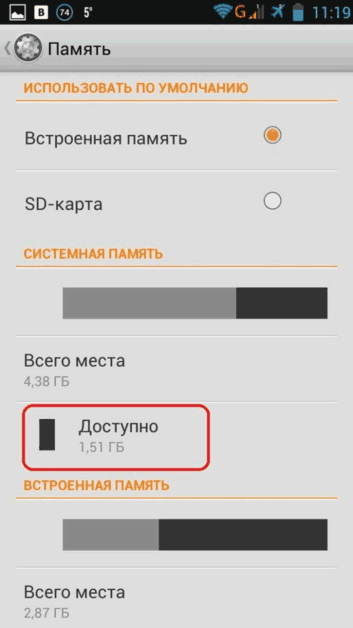
Если памяти недостаточно, значит ее нужно освободить. Для этого удалите какое-либо приложение, а также перенесите одно из имеющихся из системной памяти на встроенную. Это в некоторых случаях позволит исправить ошибку 403 на Play Market.
Способы устранения ошибки 403
Чтобы устранить сбой, можно использовать несколько вариантов. Изначально следует проверить сеть. Поменять подключение с одного трафика на иное. После устранения нестабильности нужно повторить установку.
Если сбой проявился снова, проверяется наличие памяти. При переполненности нужно провести чистку. Перенос информации на карту разгрузит память. Откроется доступ к скачиванию новых приложений.
Если подобная операция не дает результата, можно судить о нарушении синхронизации. Это сбой соединения между Google-аккаунтом и сервисом плей маркет. Для устранения проблемы нужно провести такие манипуляции:
- Переход в настройки;
- Здесь найти Аккаунт;
- Рядом с пунктом автоматической синхронизации нужно снять галочку;
- Устройство перезагружается;
- Нужно снова перейти в настройки профиля и снова активировать опцию;
- В настройках следует найти Приложения;
- Проводится очистка кэша.
Устройство перезагружается. Можно попытаться обмануть телефон. Установить не оригинал, но аналог play market. Затем скачать приложение. Если после осуществления данных действий ПО не устанавливается, можно использоваться более радикальный метод. Он заключается в сбросе настроек до заводских. Метод безотказный. Главное предварительно сохранить резервные копии файлов и изображений. После очищения загрузку можно повторять снова.
В Play Market код 403 означает, что произошла ошибка с синхронизацией аккаунта Google. Обычно такая ошибка появляется при загрузке приложения (когда пользователь покупает программу, Google добавляет запись об этом в аккаунт; как раз из-за того, что доступа к аккаунту Google получить не может, и появляется ошибка 403). Давайте разберёмся, по каким причинам возникает ошибка 403, что делать, если вы находитесь в Крыму, и как разрешить проблему.
Если произошёл сбой сети
Беспроводная сеть ненадёжна. Что в Wi-Fi, что в мобильной связи возникают ошибки. Обычно помогает перезапуск Wi-Fi или мобильного соединения. Откройте шторку Android (свайп сверху вниз), выключите и заново включите Wi-Fi или мобильные данные.
Нехватка памяти
Ошибка 403 возникает и при нехватке памяти на мобильном устройстве. Посмотрите, сколько места у вас осталось. Откройте «Настройки» -> «Память».
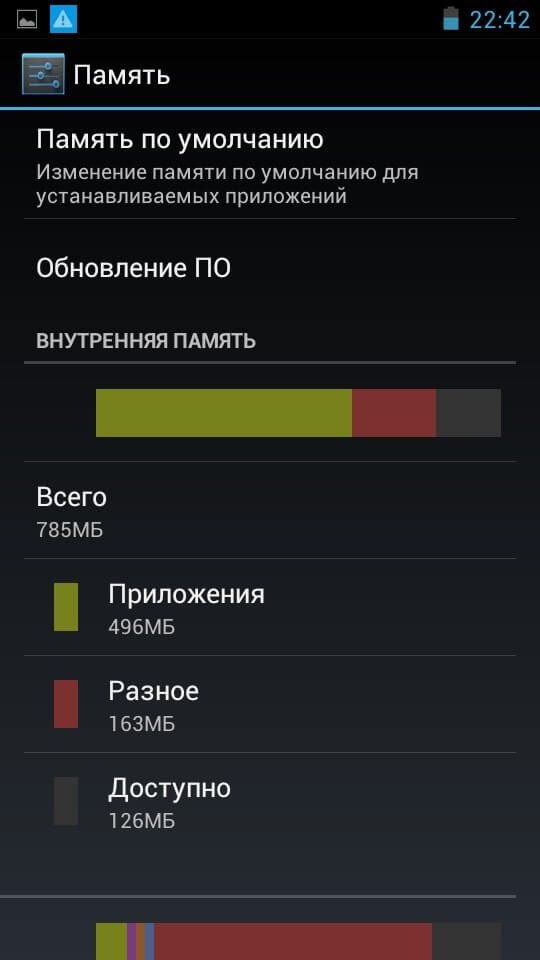
В разделе «Память» находится вся информация о состоянии жёсткого диска
Если места и вправду недостаточно, чтобы убрать ошибку, удалите всё лишнее. Если вам жалко избавляться от любимых фотографий и программ, киньте их хотя бы в «облако». Например, китайские сервисы дают бесплатно несколько терабайт дискового пространства (Yunpan 360).
Способы устранения ошибки 403 в Google Play Market
Если вы разобрались с причиной появления ошибки 403, то можете легко принять меры для ее ликвидации.
Чтобы выяснить хватит ли места для приложения, вам просто необходимо войти в настройки памяти мобильного устройства и посмотреть на количество свободного пространства. Если места мало, вы с легкостью можете переместить некоторые приложения на карту памяти.
Выполняя такое действие нужно быть внимательным, так как есть угроза удаления перенесения системных файлов.
Чтобы разобраться в том, возникли ли неполадки с соединением, вам просто необходимо повторно подключится к сети вай-фая или заново запустить передачу данных.
Чтобы устранить проблему с синхронизацией аккаунта необходимо войти в нужный раздел, переместить ползунок к позиции «Выкл» и загрузить заново мобильное устройство. После загрузки телефона нужно снова войти в данный раздел повторно и запустить синхронизацию, переместив ползунок в позицию «Вкл».
Затем необходимо в разделе «Приложения» найти «Google Play Market» и нажать на клавишу «Очистить кэш». После этой процедуры повторно запускаем загрузку программы. Если ошибка возникла опять, есть необходимость выполнить полный сброс настроек до уровня заводских.
Для развязки территориальной причины, например для жителей Крыма, можно поменять географическую привязку ІР-адреса и получить нужный доступ к приложению. Блокировка идёт по подсетям IP-адресов крымских провайдеров. Поэтому выход есть — использование сервисов VPN. Я бы рекомендовал такие программы: Hideninja VPN , ZenMate VPN Security & Privacy или SuperVPN . Но, так как в данный момент, вы не можете скачать эти программы из Google Play, предлагаю скачать и установить одну из перечисленных программ из .apk файла, как это сделать можно узнать в статье – Как установить приложение из .apk файла на Андроид? Для скачивания нужно перейти по любой ссылке ниже на Яндекс.Диск (откроется в новой вкладке) и нажать кнопку – скачать.
Сложностей в использовании программ возникнуть не должно — поставил, подключился и пользуешься. Внешний IP-адрес при этом будет определяться иной, с другой географической привязкой, и Вы опять получите полноценный доступ к магазину приложений Google Play Market.
Причины появления ошибки 403
Существует ряд причин, из-за которых в Плей Маркете появляется нежелательная ошибка 403:
- Проблемы с интернетом. Если используете Wi-Fi сеть, то могут появиться определенные трудности. Для выполнения нужных действий, скорости мобильного интернета может быть недостаточно. (Читайте На Android нет интернета через WiFi)
- В памяти устройства недостаточно места. Зачастую пользователи разные файлы скачивают не задумываясь, что на девайсе количество памяти не безгранично. Из-за этого просто может не хватить места на установку программ с Плей Маркета. (Читайте Какие папки нельзя удалять на Android, а какие можно)
- Причина может быть связана с синхронизацией аккаунта в Гугл. Этот аккаунт связан напрямую с магазином Плей Сторе, поэтому ошибка 403 Forbidden может появиться из-за проблем с аккаунтом. (Читайте На Android не включается синхронизация аккаунта Google)
- Географическая причина. Для скачивания или инсталляции некоторых приложений существуют ограничения на определенных территориях. К примеру, на территории Крыма компания Гугл заблокировала возможность обновлений и установки в Плей Маркет.
Избавляемся от ошибки 403 при скачивании приложений
Причин, по которым в Play Маркете можете возникнуть ошибка 403, существует несколько. Выделим основные из них:
Определившись с тем, что мешает скачиванию приложения, можно приступать к устранению этой проблемы, чем мы и займемся далее. Если же причину установить не удалось, рекомендуем поочередно выполнять все описанные ниже действия.
Способ 1: Проверка и настройка интернет-соединения
Возможно, ошибку 403 спровоцировано нестабильное, слабое или попросту медленное соединение с интернетом. Все что можно порекомендовать в таком случае – перезапустить Wi-Fi или мобильный интернет, в зависимости от того, что вы используете в данный момент. Как вариант, еще можно попробовать подключиться к другой беспроводной сети либо же найти место с более стабильным покрытием 3G или 4G.
Бесплатную точку доступа к Wi-Fi можно найти практически в любом кафе, а также других местах отдыха и общественных заведениях. С мобильным соединением дела обстоят сложнее, точнее, его качество напрямую связано с местоположением в целом и удаленностью от вышек связи. Так, находясь в городской черте, вы вряд ли будете испытывать проблемы с доступом в интернет, а вот вдали от цивилизации такое вполне возможно.
Проверить качество и скорость интернет-соединения можно с помощью мобильного клиента всем хорошо известного сервиса Speedtest. Скачать его можно в Плей Маркете.
Установив Спидтест на свое мобильное устройство, запустите его и нажмите «Начать».
Дождитесь завершения теста и ознакомьтесь с его результатом. Если скорость скачивания (Download) слишком низкая, а пинг (Ping), наоборот, высокий, ищите свободный Вай-Фай или зону лучшего мобильного покрытия. Никаких других решений в данном случае нет.
Способ 2: Освобождение места на накопителе
Многие пользователи постоянно устанавливают в свой смартфон различные приложения и игры, не обращая особого внимания на наличие свободного места. Рано или поздно оно заканчивается, и это вполне может спровоцировать возникновение ошибки 403. Если тот или иной софт из Play Маркета не устанавливается лишь потому, что на накопителе устройства не хватает места, придется его освободить.
Воспользовавшись им, можно удалить как минимум кэш приложений, загрузки, ненужные файлы и дубли. Дополнительно можно удалить неиспользуемый софт.
Помимо стандартных средств для очистки памяти на смартфоне, можно использовать и сторонний софт. Более подробно об этом написано в отдельной статье на нашем сайте.
Способ 3: Очистка кэша Плей Маркета
Одной из причин возникновения ошибки 403 может быть и сам Play Маркет, точнее, временные данные и кэш, которые накапливаются в нем за долгое время использования. Единственное решение в таком случае – его принудительная очистка.
Такая простая процедура, как очистка кэша фирменных приложений Google – Магазина и Сервисов – довольно часто позволяет избавиться от подобного рода ошибок. Часто, но не всегда, поэтому если данный метод не помог вам избавиться от проблемы, переходите к следующему варианту решения.
Способ 4: Включение синхронизации данных
Ошибка 403 может возникать в том числе и по причине проблем с синхронизацией данных Google-аккаунта. Play Маркет, который является неотъемлемой частью фирменных сервисов Корпорации добра, может некорректно функционировать именно из-за отсутствия обмена данными с серверами. Для включения синхронизации необходимо выполнить следующее:
С большой долей вероятности ошибка с кодом 403 будет устранена. Для более эффективной борьбы с рассматриваемой проблемой рекомендуем поочередно выполнить действия, описанные в Способе 1 и 3, и только после этого проверить и, в случае необходимости, активировать функцию синхронизации данных с Google-аккаунтом.
Способ 5: Сброс к заводским настройкам
Если ни один из описанных выше вариантов решения проблемы с установкой приложений из Play Маркета не помог, остается прибегнуть к наиболее радикальному методу. Сбросив смартфон к заводским настройкам, вы вернете его в то состояние, в котором он находится непосредственно после покупки и первого запуска. Следовательно, система будет работать быстро и стабильно, и никакие сбои с ошибками вас не потревожат. О том, как принудительно освежить свое устройство, вы можете узнать из отдельной статьи на нашем сайте.
Существенный недостаток этого способа заключается в том, что он подразумевает полное удаление всех пользовательских данных, установленных программ и внесенных настроек. И прежде чем приступать к выполнению этих необратимых действий, настоятельно рекомендуем создать резервную копию всех важных данных. Для этого можно воспользоваться одним из методов, описанных в статье о бэкапе устройства.
Ошибка 403 Play Market. Как скачать с Play Market в Крыму
Пользователи устройств на Android, проживающие в Крыму, наверняка, видели на своих смартфонах ошибку 403 при попытке скачать или обновить какое-либо приложение из Play Market. Проблема связана с санкциями, наложенными американской корпорацией. С 1 февраля 2015 года для жителей Крыма и Севастополя была заблокирована возможность пользоваться сервисами компании Google, подчиняющейся американскому руководству. Не доступен Google Play в Крыму и для гостей курорта. Можно ли обойти данное ограничение?
Использование прокси и VPN
Блокировка происходит по IP-адресам интернет-провайдеров Крыма. Один из вариантов исправления ошибки заключается в использовании VPN-соединения. Для этого могут применяться различные приложения, в том числе Hideninja. Оно устанавливается на ОС Андроид от 4.0. Урезанный вариант программы распространяется бесплатно.
За пакет Premium придется заплатить дополнительную сумму, но после этого пользоваться VPN-соединением можно будет без ограничений в течение определенного времени. Для того чтобы установить утилиту необходимо:
- Скачать установочный файл.
- Открыть на смартфоне настройки и перейти в раздел «Безопасность».
- Здесь следует снять ограничения на установку приложений из неизвестных источников.
- Запустить файл с расширением .apk и подождать, пока инсталляция завершится.
- Подключиться к сети интернет.
- На главном экране Hideninja кликнуть на кнопку включения VPN.
Когда соединение будет установлено, пользователь сможет увидеть на экране надпись «You are secured». Это означает, что теперь можно свободно пользоваться Google Play и другими ресурсами, заблокированными из-за санкций. Ограниченная версия приложения подключает пользователя к бесплатному серверу. Его использовать можно несколько раз в день заданное количество времени. Полная версия Hideninja откроет доступ ко всем серверам. Для совершения покупки понадобится зайти на сайт, выбрать подписку и ввести адрес электронной почты для регистрации. Далее необходимо выбрать удобный способ оплаты и дождаться кода для подтверждения созданной учетной записи. Существуют и другие приложения, которые помогут понять, как обойти плей маркет в Крыму. Суть их работы аналогична тому, что предлагается разработчиками Hideninja. Среди них есть как бесплатные варианты, так и платные версии, имеющие более широкие возможности. Пользователи могут использовать и прокси-сервисы для подключения к сети, чтобы скачивать приложения и обновлять в официальном магазине для Андроид.
Ошибка 403 в Google Play Market – как исправить
01.03.2018 Plotegor Android, Инструкции 0 комментариев
Одна из самых распространенных ошибок, с которой сталкиваются пользователи во время загрузки приложений из Google Play Маркета – Error 403. Обычно для устранения проблемы достаточно удалить обновления и очистить кеш Play Market через «Настройки». Также Ошибка 403 появляется на Android устройствах в местах, где сервисы Google не доступны. В таком случае, чтобы ее исправить, используйте VPN.
Начните с простых действий: проверьте мобильное Интернет соединение и Wi-Fi, перезагрузите аппарат и убедитесь, что в памяти телефона достаточно свободного места для установки новых приложений.
Исправляем Ошибку 403 в Google Play через «Настройки»
Запустите «Настройки» и перейдите в «Приложения» (в Android 8.0 пункт называется «Приложения и уведомления», далее выберите «Сведения о приложениях»).
Найдите в списке «Play Маркет» и нажмите на него. В Android 7.0 и новее дополнительно откройте «Хранилище».
Финальное действие – выберите «Стереть данные» и подтвердите запрос «Удалить данные приложения» кнопкой «ОК».
Теперь зайдите в Play Market и попробуйте скачать любую игру либо программу. Если ошибка 403 не исчезла, повторите действия для приложения «Сервисы Google Play» и воспользуйтесь советами из инструкций:
Не удалось обновить приложение из-за ошибки 403 в Крыму. Что делать?
В связи с политической ситуацией в Крыму, многие крупные компании перестали работать на территории полуострова. Не остались в стороне Apple и Google, ограничившие доступ к большинству своих онлайн сервисов. Среди них магазины игр и приложений App Store и Play Market.
Для решения проблемы достаточно подменить свой внешний IP адрес. На Android проще всего это сделать при помощи VPN (обзор лучших клиентов). Но так как Google Play выдает Ошибку 403 «Не удалось загрузить приложение», придется скачать .apk-файл VPN клиента и установить по инструкции. В качестве примера будет использоваться Opera VPN.
Запустите Opera VPN, нажмите «Начать работу», ознакомьтесь с возможностями программы и щелкните «Понятно».
Далее появится запрос на подключение. Выберите «ОК».
Чтобы направить трафик на сервера Opera, нажмите «Подключиться». Их дата-центры находятся в 5 странах: Германии, Канаде, Нидерландах, Сингапуре и США. По умолчанию Opera VPN подключается к ближайшему серверу, но вы в любой момент можете сменить регион. Учтите, чем дальше расположен дата-центр, тем сильнее «режется» скорость входящего и исходящего трафика.
В панели уведомлений появится иконка ключа, значит, VPN работает. Зайдите на любой сайт, определяющий внешний IP адрес и убедитесь, что ваше местоположение изменилось.
После этих действий Ошибка 403 в Крыму должна исчезнуть.
Провоцируем 403 сами
Вы можете сами спровоцировать появление ошибки 403 для выбранной группы пользователей или одного конкретного злодея хакера или спамера. Для этого используйте служебный файл .htaccess. В составе дистрибутива CMS Joomla он есть под именем htaccess.txt. Переименуйте файл, не забыв поставить точку перед именем. Его несложно создать и самостоятельно. Используйте для этого программу Notepad ++.
Если в файле написать:
![]()
, то вы закроете доступ к сайту всем, кроме заданного IP. Учитывая, что IP злоумышленника меняется, нежелательный IP адрес указывается в директиве Deny. Две следующие за ними заполните одной цифрой 0. Вы сами можете устроить бан для всех посетителей из конкретной страны, если знаете национальный код. В этом случае после deny from напишите, например: 83.4.0.0/14. Цифра 14 после слеша указывает, что надо блокировать все IP, начинающиеся с 83.4.
IP обидчика (спамера, взломщика) вычисляется двумя путями:
- компоненты CMS (форум) пишут этот адрес, сообщая администратору о новом посте.
- в папке log-файлов на хосте.
Копаться в «логах» придется долго, но оно того стоит. Выберите IP того, кто посещал сайт в ту минуту, когда файл или папка были несанкционированно изменены или пришел спамерский пост. А потом заблокируйте вредителя.
Также можно дополнительно защитить особо важные директории или файлы. В Joomla это папка Libraries.
Создайте файл .htaccess, напишите в нем:
Order allow deny
Deny from all
, потом положите его в защищаемую папку. Тот, кто наберет адрес сайта и поставит после него /libraries, получит на экране браузера уведомление об ошибке 403.
Если Вы ищете хостинг для определенной системы управления контентом – загляните на нашу страницу CMS хостинга.
Установка приложений из сторонних источников
Именно возможность устанавливать ПО не только из Маркета Google когда-то привлекала к устройствам на Андроид солидную аудиторию покупателей. Программы, скачанные с любых ресурсов интернета, можно устанавливать на Android-смартфоны и сейчас (для справки: файлы инсталляции ПО для этой системы имеют расширение .apk).
По умолчанию в целях безопасности возможность установки приложений не из Google Play заблокирована. Чтобы это исправить, достаточно дать смартфону разрешение инсталлировать программы из неизвестных источников. Как это сделать, вы узнаете дальше.
Ход установки программ в обход Google Play я условно разделил на 3 этапа:
- Настройка телефона.
- Скачивание файла.
- Запуск и установка скачанного приложения через любой файловый менеджер.
Рассмотрим это на примере мобильного браузера Chrome и стандартного приложения «Файлы».
Настройка телефона
Чтобы активировать установку программ в обход Плей Маркета для гаджета, который работает на Андроид 7 или более ранней версии, запустите приложение «Настройки», перейдите в раздел «Безопасность» и передвиньте ползунок «Неизвестные источники» в положение «Включено».
После этого устройство позволит вам ставить программы, скачанные откуда угодно.
Начиная с Android 8, разрешение на установку из сторонних источников нужно активировать для каждого приложения в отдельности. Как это сделать, рассмотрим на примере мобильного браузера Google Chrome:
- Зайдите в настройки смартфона.
- Найдите раздел «Приложения и уведомления».
- Найдите в списке нужный браузер (в моем случае Chrome).
- В меню настроек приложения разверните пункт «Дополнительно».
- В открывшемся списке тапните по разделу «Установка неизвестных приложений».
- В новом окне передвиньте ползунок для активации разрешения.
Теперь вы можете устанавливать приложения из этого браузера сразу после загрузки.
Скачивание программы на примере браузера Chrome
Мы разобрались, как дать разрешение на установку сторонних приложений. Теперь выясним, как качать их на телефон:
- Наберите в поисковике название нужного приложения, в конце добавьте расширение .apk и перейдите на подходящий сайт.
- Найдите вкладку сайта, в которой расположены установочные файлы.
- Скачайте установочный файл. По умолчанию он будет сохранен в папке «Загрузки» (Download).
Установка приложения
Запустить установку программы можно сразу из браузера через раздел меню «Скачанные файлы».
Просто перейдите туда и тапните по нужному файлу.
Запустить инсталляцию загруженного apk можно с помощью стандартной утилиты «Файлы» (встроенный файловый менеджер). Если вы пользователь Android 8 и новее, система попросит вас еще раз дать разрешение на установку программ из неизвестных источников, но уже для «Файлов». Порядок действий здесь такой же, как для браузера, только вместо Chrome выберите в настройках «Файлы».
Когда активируете разрешение, откройте файловый менеджер и найдите в нем раздел «Приложения» (APK’s).
Зайдите в него, и в разделе «Архивы» выберите то, что хотите установить.
Следом подтвердите согласие на установку.
Ошибка 403 в Крыму и не только. 5 способов получить вожделенное в обход запретов
С недавних пор компания Гугл ограничила жителям и туристам Крымского полуострова доступ к некоторым из своих сервисов.
Но не спешите расстраиваться, если при попытке что-либо скачать из Плей Маркета вы сталкиваетесь с ошибкой 403. У вас есть минимум 5 способов получить желаемое:
- воспользоваться VPN-сервисом для замены IP-адреса на любой из тех, что принадлежит региону без ограничений;
- скачать приложение из других интернет-источников;
- попросить помощь у друга, который имеет доступ к Google Play;
- скопировать приложение с другого смартфона (при наличии);
- найти аналог в альтернативных репозиториях (магазинах приложений, не принадлежащих Гуглу).
Давайте обо всем по порядку.
Как на плей маркет обойти ошибку 403 в крыму
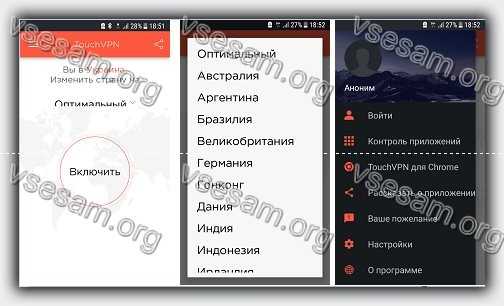
Если вы находитесь в Крыму, то рекомендую установить приложение Touch VPN — это бесплатный сервис без ограничений и подключается в один клик.
Список серверов состоит из 19 стран, в том числе: Россия, Германия, Италию, Япония. Все предоставляется бесплатно, но есть реклама, которая практически не мешает – платная версия не предусмотрена.
Скорость соединения, в отличие от многих других большая — даже тяжелые сайты быстро загружаются и с видео онлайн проблемы не возникают. Скачать можете ниже.
Конечно, бывают случаи разные и иногда ничего не помогает – тогда выход только один – сделать сброс к заводским параметрам. Успехов.
На Android Play Market ошибка 403
Давайте разберемся в причинах почему на телефоне или планшете Андроид Play Market Google выдает ошибку 403 во время загрузки. p, blockquote 1,0,0,0,0 —>
Данная статья подходит для всех брендов, выпускающих телефоны на Android 10/9/8/7: Samsung, HTC, Lenovo, LG, Sony, ZTE, Huawei, Meizu, Fly, Alcatel, Xiaomi, Nokia и прочие. Мы не несем ответственности за ваши действия.
p, blockquote 2,0,0,0,0 —>
Внимание! Вы можете задать свой вопрос специалисту в конце статьи. p, blockquote 3,0,1,0,0 —>
p, blockquote 3,0,1,0,0 —>
- Причины появления ошибки 403
- Исправляем ошибку 403
- Ошибка 403 доступ запрещен
- Синхронизация аккаунтов
- Google Play Ошибка 403 в Крыму
Многие пользователи ОС Андроид некоторых версий, сталкиваются с ошибкой 403 при входе в магазин приложений Google Play Market на своих смартфонах и планшетах. Хотел бы рассказать о способах решения и, немного, о других возможных ошибках и кодах ошибок системы Android. В данной статье изложены секреты, как исправить ошибку 403 в Плей Маркете за 15 минут!
Ошибка 403 в Плей Маркете исправима! Есть 3 причины её возникновения и все их можно устранить:
Что такое ошибка 403 и куда идут её «корни»?
Это распространенная проблема для пользователей Play Market. Пожалуй, каждый активный владелец Android натыкался на подобное оповещение: «Не удалось загрузить/обновить приложение |Название программы| из-за ошибки 403.» Разберем причины и способы борьбы с ошибкой.
Как быстро устранить ошибку 403 в Плей Маркете?
Быстро не всегда получится, но если проблема кроется в памяти, на решение задачи уйдёт не больше 2 минут. Проверьте состояние телефона в параметрах. Есть ли на нём свободное место? Даже если приложение как раз должно было установиться «впритык», заняв всю память, ОС не допустит этого. Всегда есть определенный лимит памяти, которая называется Активной и используется для сохранения кэша, вкладок, истории входов и другое. Кроме того, приложение после установки становится больше по объему. Ну, а если вы пытались обновить прогу и в Плей Маркете появилась ошибка, возможно обновление подразумевало скачивание дополнительных пакетов, места на которых не осталось.
Простое решение: удалить лишние приложения со смартфона. Или лучше переместить медиа-файлы на компьютер. По статистике, видео и фото занимают больше всего места в телефоне.
Что делать, если появилась ошибка 403 в Плей Маркете?
Если проблема не в памяти, ищите другие источники возникновения ошибки. Быть может, вас подвел Интернет. Проверьте для начала состояние счета, если пользуетесь мобильным Интернетом, а затем беспроводные сети. Для профилактики переподключитесь к Вай Фаю. Обычно после этой процедуры проблема себя исчерпывает и проблем с Плей Маркетом больше не появляется.
Низкая скорость еще одна причина eror 403 в Play Market. Поменяйте либо Вай Фай, либо пакет мобильного Интернета, иначе не сможете комфортно скачивать и обновлять проги в Плей Маркете.
Плей Маркет «грозит» ошибкой 403, что делать?
Последняя причина это штучное ограничение доступа к Плей Маркету некоторых граждан. Это специальная мера компании Google для жителей и гостей полуострова Крым. Как известно, территория Крыма сейчас находится в неопределенном положении. Раньше там была Украина, а теперь Россия. Изменения понравились не всем, и Google в том числе, потому корпорация активировала географическую ограниченность доступа для жителей Крыма. Таким образом ввели что-то наподобие «Интернет-санкций».
И эта проблема решаема. Многие сталкивались с подобными преградами, только меньшего масштаба. К примеру, когда в университете, школе или офисе ограничивают доступ к социальным сетям через Вай Фай. Тогда эту проблему решали при помощи анонимайзеров программ (или сайтов), которые скрывают или меняют ip-адрес для безопасного входа на «запрещенный» сайт.